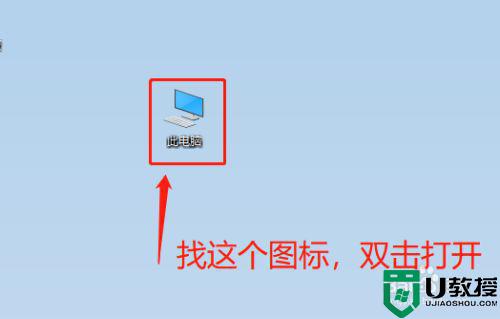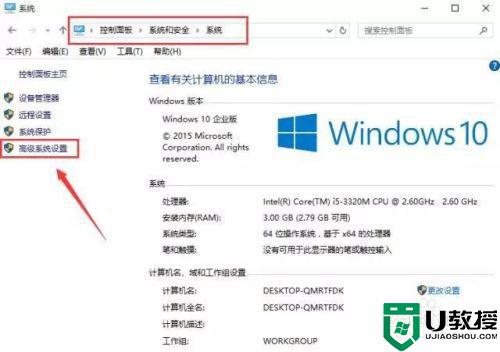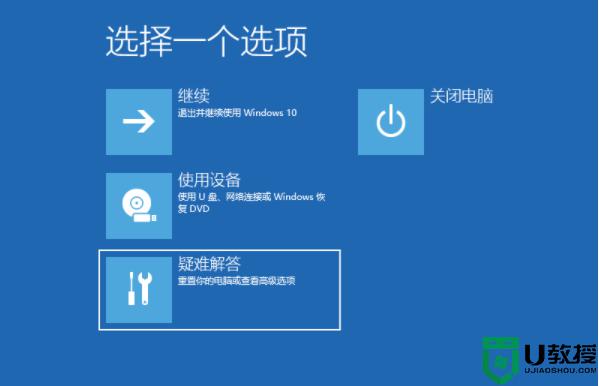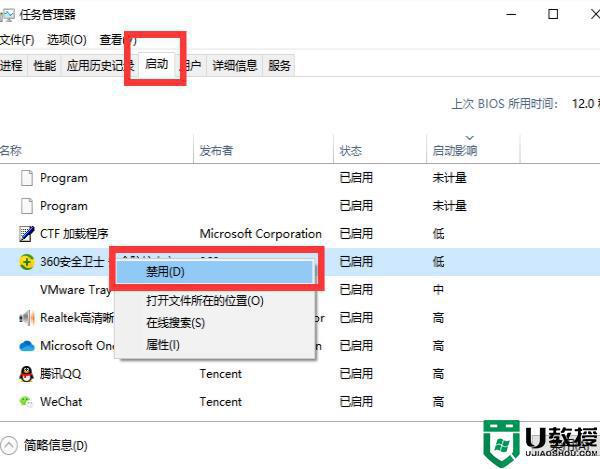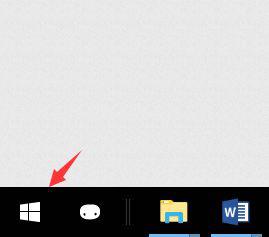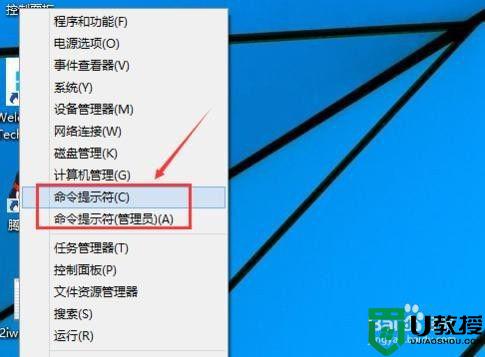通过更改win10注册表加快程序反应速度的小技巧
时间:2021-12-27作者:mei
Windows10系统打开程序总是很卡顿,每次都要等待好几分钟,电脑配置也是比较新的,引起此故障一般要是系统和硬件等原因,如果是系统问题,大家可以通过设置注册表来加快注册表的反应速度,那么要怎么操作?本文教程和大家说下详细步骤。
推荐:win10纯净版下载
1、在win10系统桌面上,开始菜单。右键,运行。
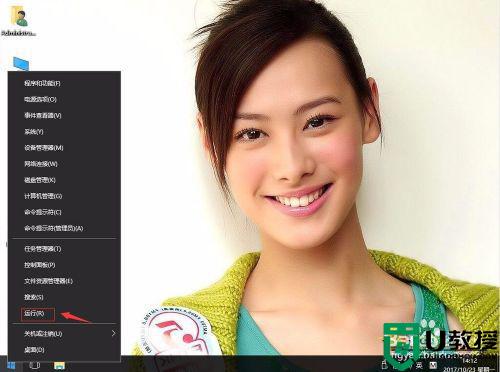
2、输入regedit,再确定。
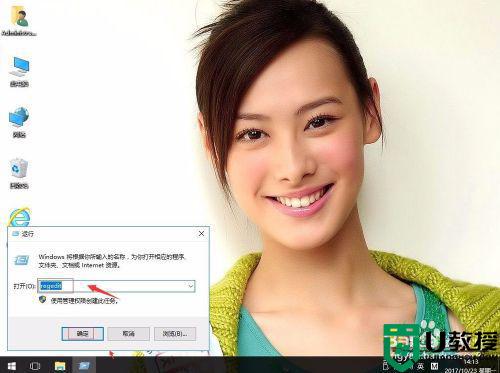
3、在注册表编辑器中展开定位HKEY_CURRENT_USERControl PanelDesktop。右侧找到WaitToKillAppTimeout。(没有找到就新建DWORD 32位值命名为它)
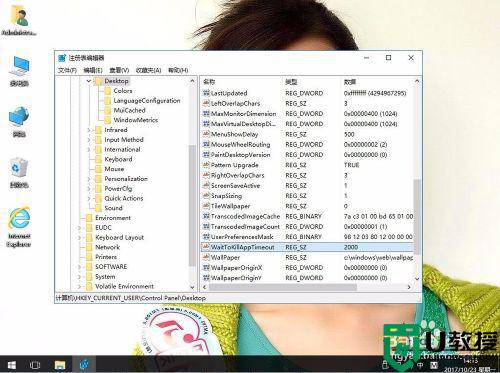
4、右键,修改。
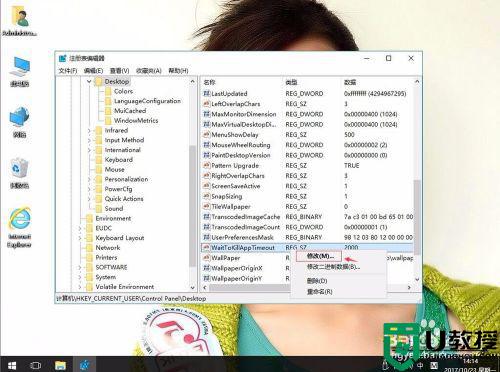
5、把数值数据修改为0。再确定。
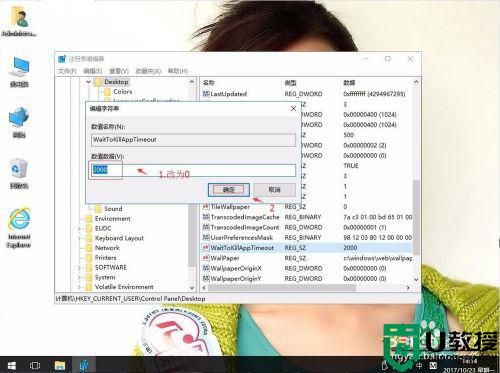
win10系统更改注册表的方法介绍到这里了,几步操作之后,程序的响应速度比之前快多了,有需求的一起来试试。